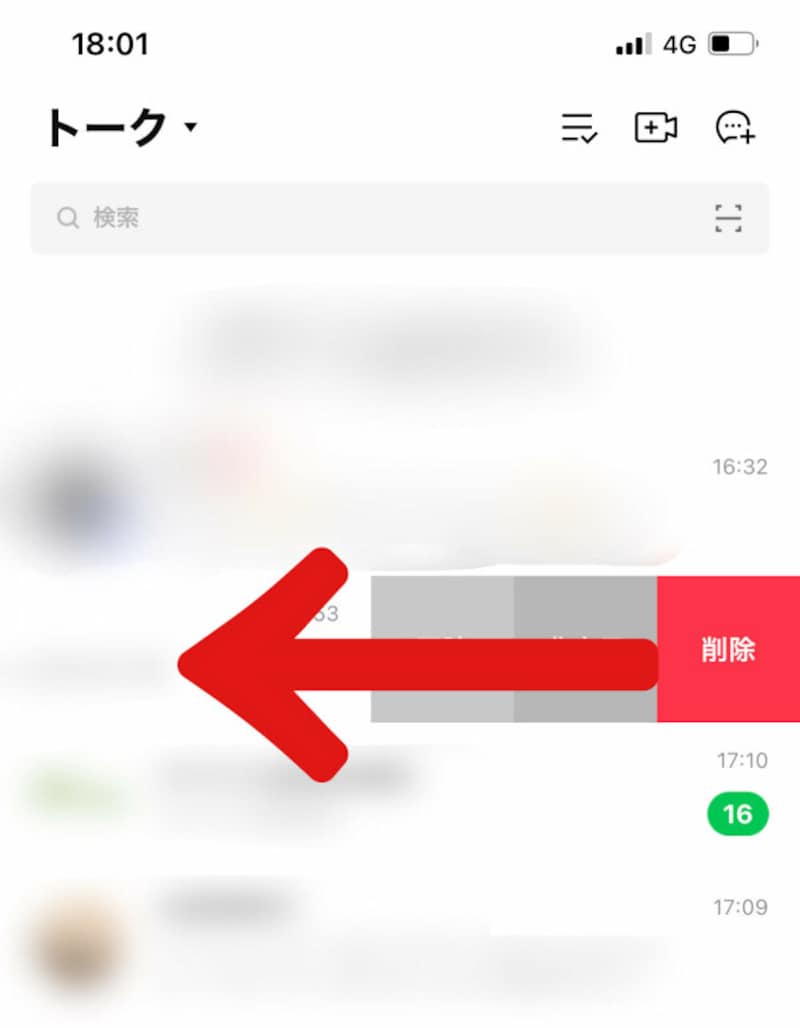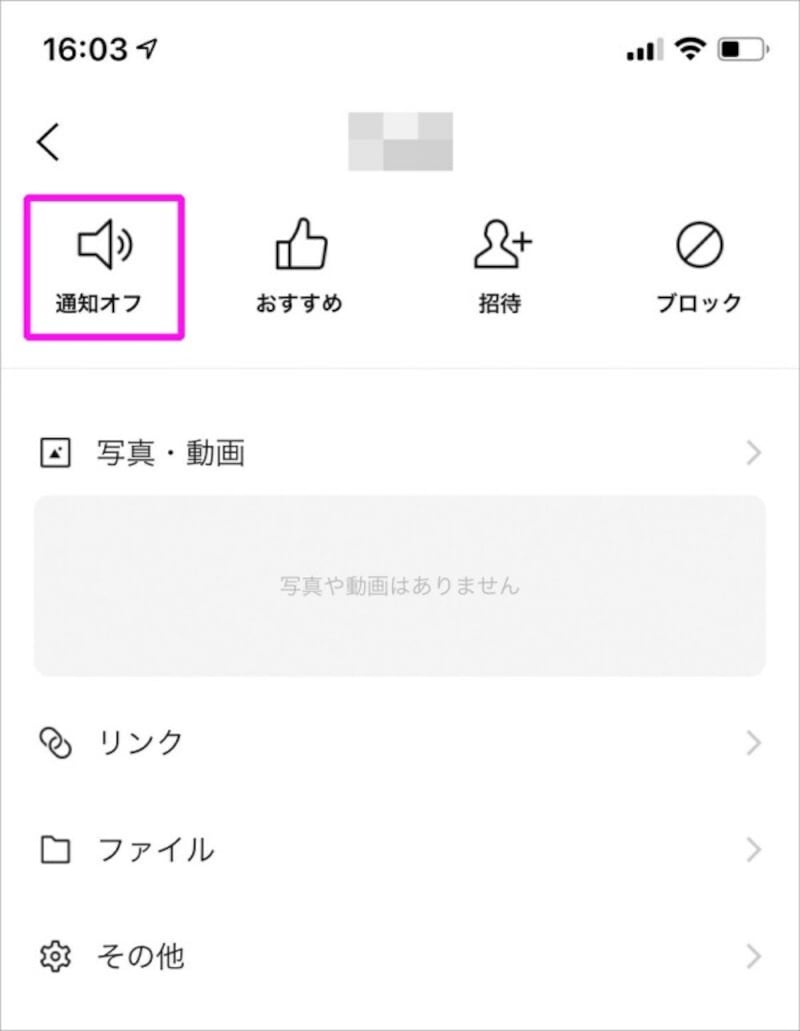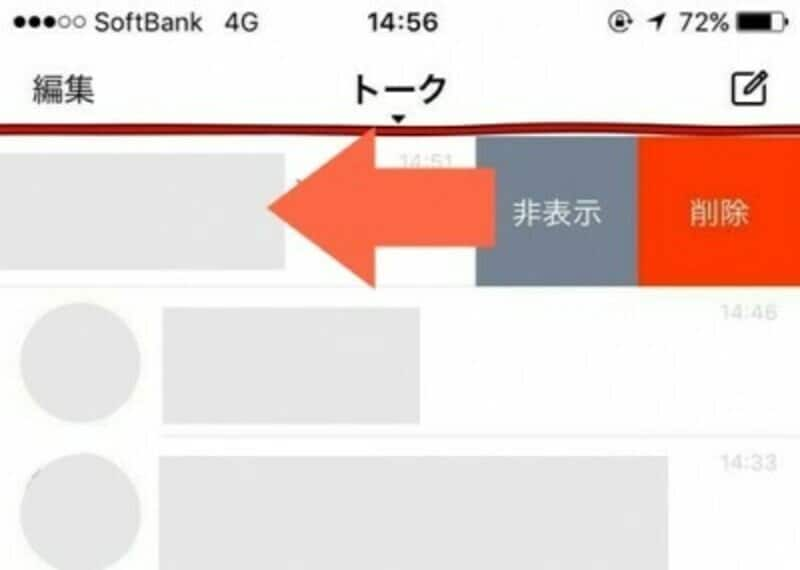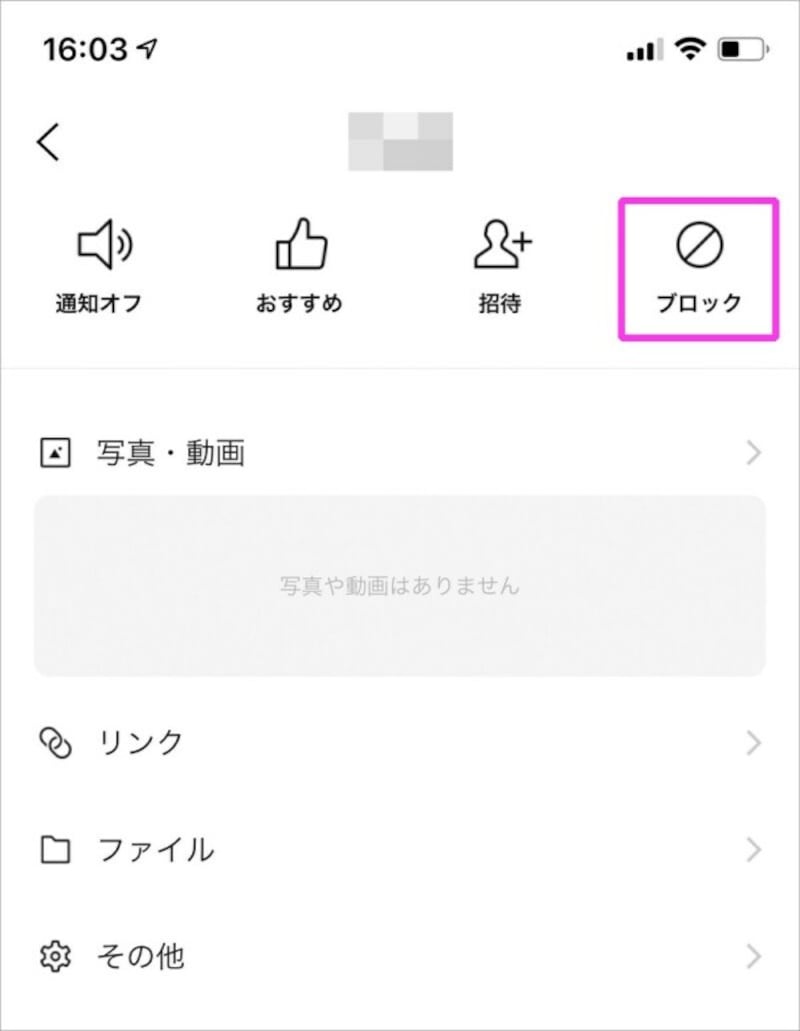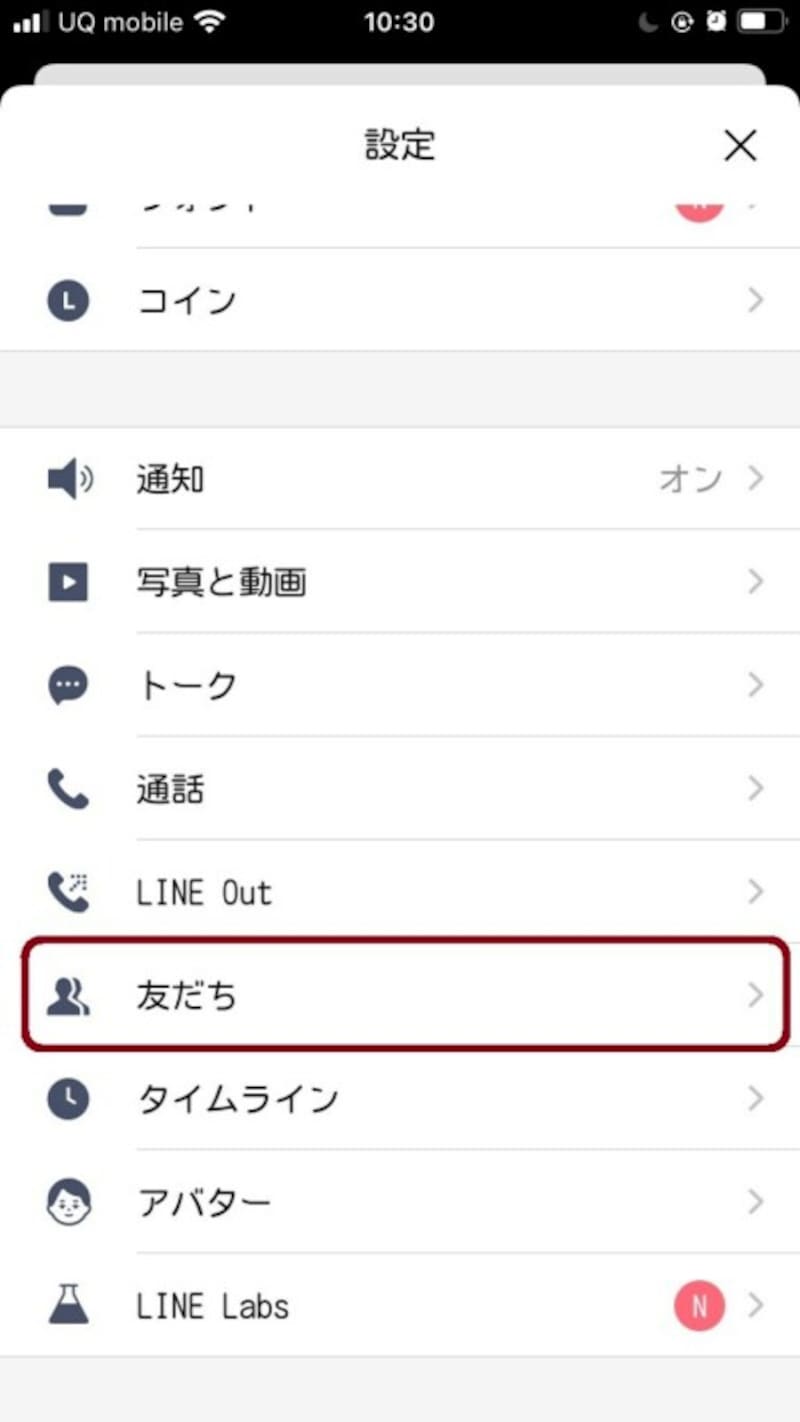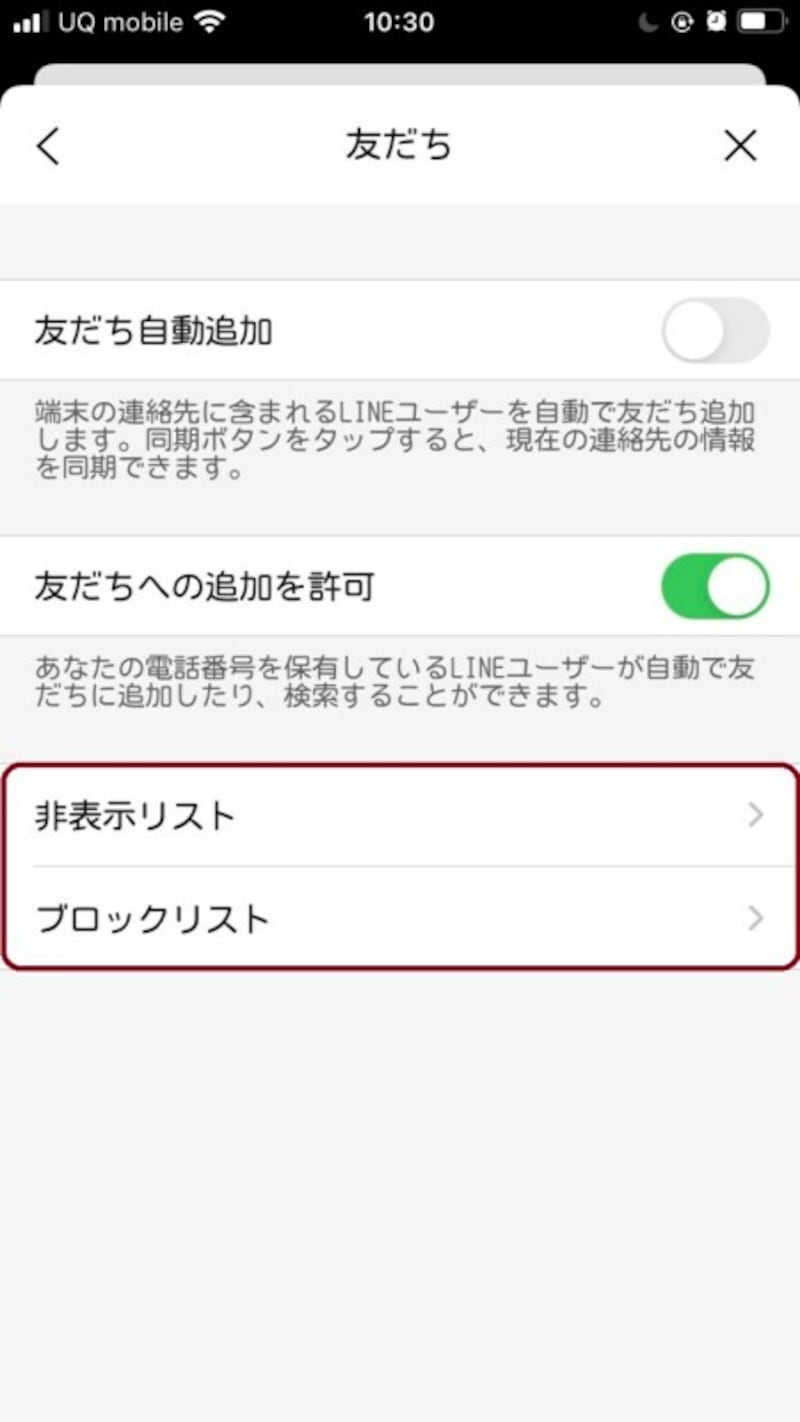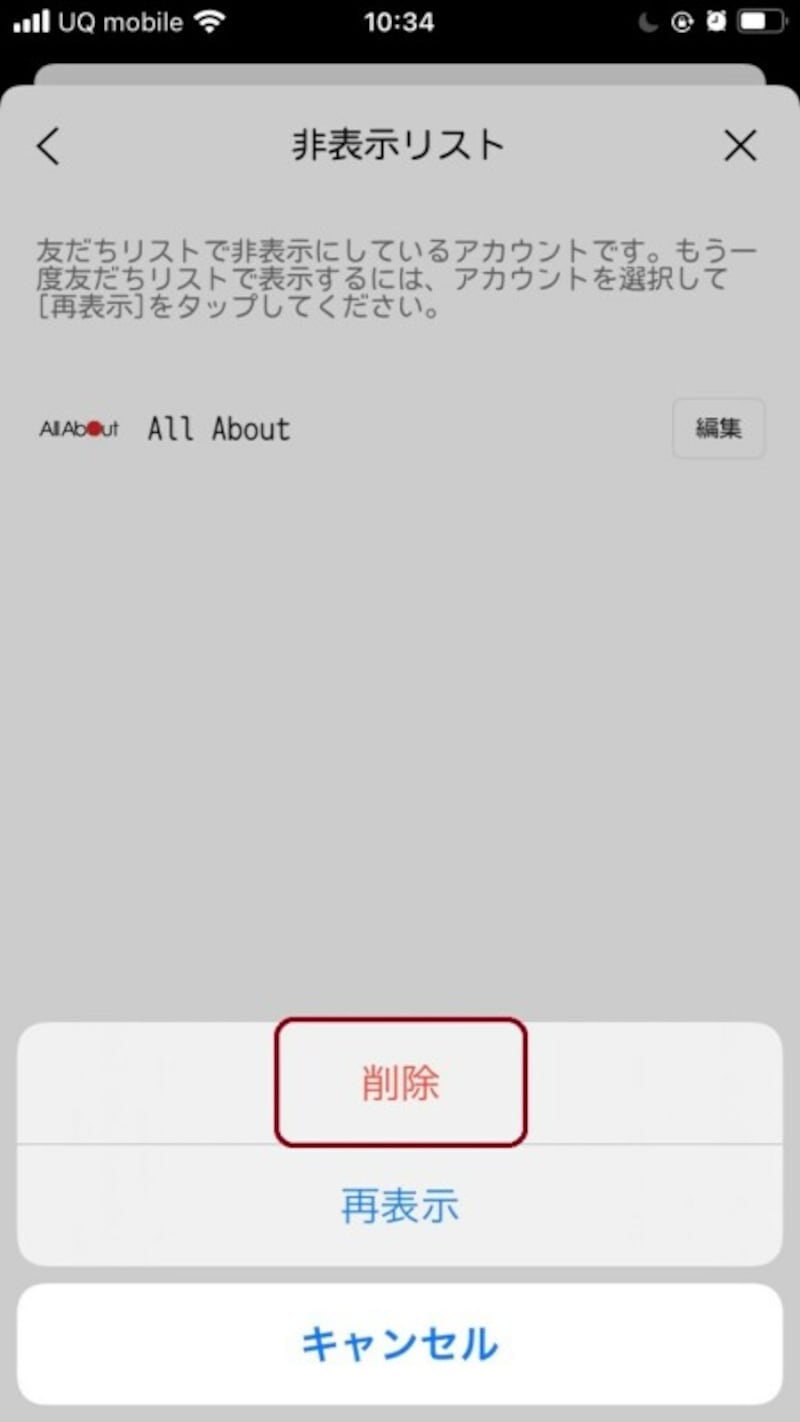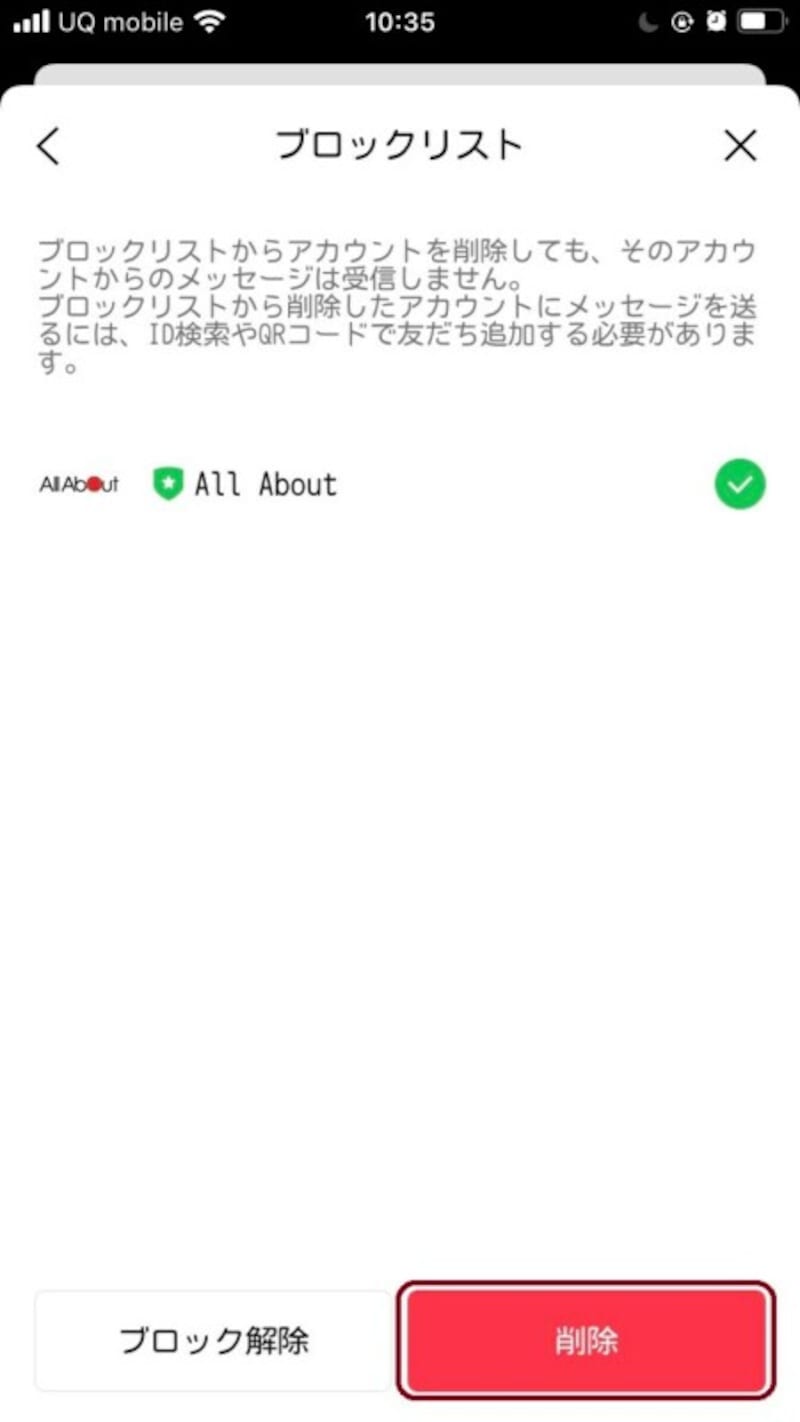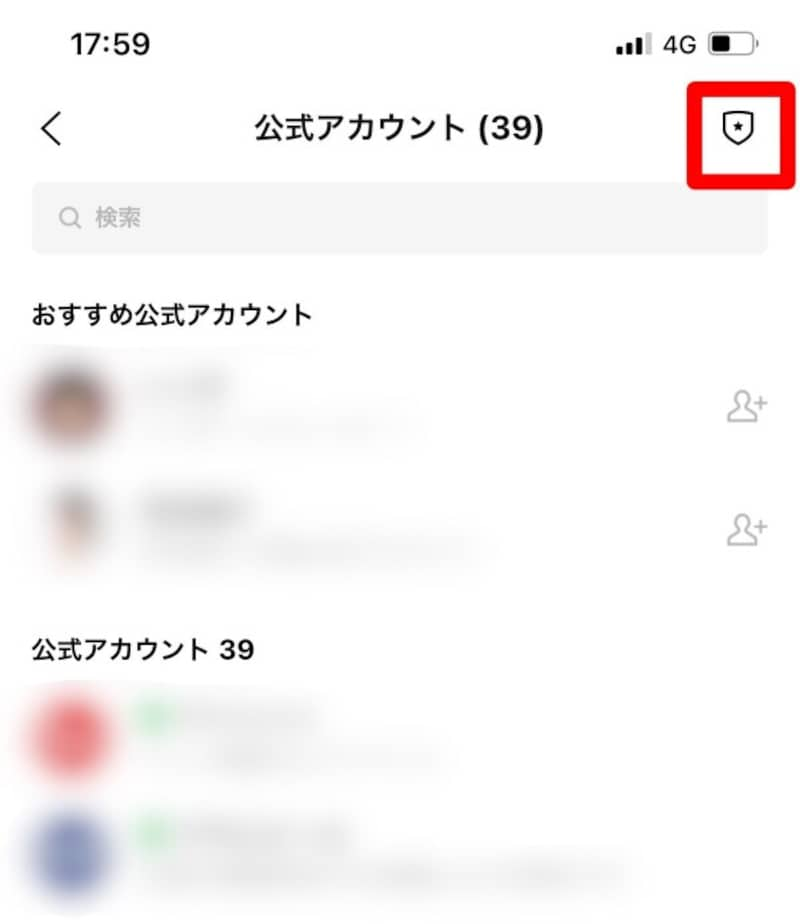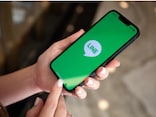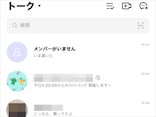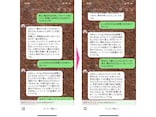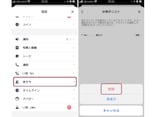LINEで公式アカウントを完全削除する方法とは
iPhone/Android、どちらも同じ手順なので、ぜひ参考にしてみてください。
<目次>
LINE公式アカウントとは?
LINE公式アカウントとは、企業や有名人を友だちに追加することができ、そこから様々な情報を受け取ることができる機能です。LINE公式アカウントを追加することによって、便利なサービスを受けられることはもちろん、トーク画面で質問ができる場合もあります。「削除」とは? ややこしい「ブロック」「非表示」との違い
ややこしいのですが、LINE公式アカウントを整理する方法として、「非表示」「ブロック」「削除」、また「通知オフ」といった機能があります。LINEの「友だち削除」をするということは、相手を「ブロック」すると同時に友だちの登録自体をやめてしまうことです。相手へ削除されたという通知は行きません。LINE以外の連絡先を知らない場合、一度消去してしまうと元に戻せないため注意が必要です。
参考記事:LINEの友だちを完全に削除する方法! ブロックや非表示との違いは?
削除できない!? 完全削除する際の注意点
■注意! トーク画面を「削除」しただけではダメ トーク画面で友だちの削除や非表示を設定をしても、通知は止まりません。トーク画面での削除は、これまでのトーク履歴を消去する機能です。また、非表示にすると、トークリストからアカウント名の表示を消すだけで、トーク内容も削除されません。■「通知オフ」にしてもメッセージは届く 通知オフの機能では、メッセージは受信できますが、通知がされなくなります。メッセージで情報やサービスは受け取りたいけど、受信する度に通知が来るのは嫌だなぁと思っている公式アカウントには、通知オフをするのがおすすめです。
通知は来ませんが、トーク一覧には公式アカウントに未読メッセージのマークが付き、メッセージを読むことが可能です。
■「非表示」しただけでは完全削除にはならない LINEの非表示とは、「友だちリスト」や「トークタブ」に、相手が表示されなくする機能です。相手を非表示にしても、これまでやり取りしたことがあれば、トークタブに相手とのトークは残ります。トークタブで友だちを非表示にしても、これまでのトーク内容は削除されませんし、友だちリストにはそのまま相手が残っています。
完全に削除するのではなく、「友だちリスト」や「トークタブ」を整理したい人におすすめです。
■「ブロック」しても完全削除にはならない LINEのブロックとは、「友だちリスト」から相手を見えなくし、さらに相手からのメッセージや着信を受信できなくします。ブロックしていると、こちらから相手にメッセージを送ることもできません。
ブロックをされた相手には、ブロックされたことは分かりません。相手があなたにメッセージを送ることはできますが、こちらにメッセージは表示されなくなります。
参考記事:LINEでいらない通知・受信を止める方法! ブロック、通知オフ、削除の違いは?
LINE公式アカウントを「完全削除」する方法
LINEから公式アカウントや友だちを削除するには「ブロックリストから削除」「非表示リストから削除」する2つの方法があります。「ブロック」または「非表示」にした上で、ホームの設定ボタンより削除する手順は、iPhone/Androidいずれも同じですので、ぜひ参考にしてください。<LINEで友だちを完全削除する手順>
1.LINEを起動し「ホーム」をタップ
2.友だちをタップ
3.相手の名前を長押し、もしくは左にスワイプして「非表示」もしくは「ブロック」>「OK」をタップ
4.歯車の形をした「設定」をタップ
5.「友だち」をタップ 6.「非表示リスト」もしくは「ブロックリスト」をタップ 7.削除したい相手の「編集」をタップし、「削除」をタップ 参考記事:LINEで友だちを削除する方法を解説! 相手側の表示はどうなる?復活方法は?
一度削除した公式アカウントを「復活」させることは可能?
公式アカウントを一度友だちから削除したら、再登録できないのかと悩む方もいると思いますが、もう一度登録することも可能です。やり方は簡単で、友だちリストから「公式アカウント」をタップし、画面右上の「バッジアイコン」を選択。 再登録したい公式アカウントを選択して「追加」をタップするだけです。再登録したい公式アカウントが決まっている場合は、検索機能を使えばすぐに追加することができます。
一度削除した公式アカウントでももう一度再登録することができるのでお試しください。
【関連記事】